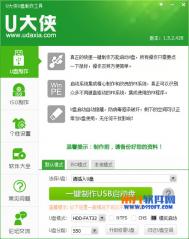1、从老毛桃官方网站http://www.laomaotao.net/下载老毛桃U盘启动制作工具。
2、运行程序之前请尽量关闭杀毒软件和安全类软件(本软件涉及对可移动磁盘的读写操作,部分杀软的误报会导致程序出错!)下载完成之后Windows XP系统下直接双击运行即可,Windows Vista或Windows7/8系统请右键点以管理员身份运行。

U盘启动制作
1、打开主程序,插入你的U盘或者其它可移动磁盘,在磁盘列表里会自动列出当前电脑中所有的可移动磁盘的盘符、型号、容量等信息。

2、磁盘列表中选择你要制作启动的可移动磁盘,启动模式USB-HDD或USB-ZIP可选,默认采用USB-HDD模式。(chs模式主要针对某些不能检测的Bios,一般不需要勾选此项!)
启动分区大小也可以进行自由调整。
(本文来源于图老师网站,更多请访问http://m.tulaoshi.com/diannaorumen/)
3、尽量退出杀毒软件和安全类软件以免发生错误,点击

按钮,程序会提示是否继续,确认所选磁盘无重要数据后点是开始制作.

4、制作过程中不要进行其它操作以免造成制作失败。制作完成后正确设置电脑BIOS(设置方法请参照设置U盘启动教程)即可从U盘启动了。为了验证启动制作是否成功,也可以在制作完成后根据提示运行电脑模拟器进行U盘模拟启动。




注:启动文件是完全隐藏的,防病毒、防删除、防格式化。启动制作前后可移动磁盘仅仅会有容量上的微小差别。选择

之后磁盘容量会全部恢复。
个性化设置和升级安装
1、个性化设置:个性化设置包含U盘启动背景、PE桌面背景、启动标题文字、菜单文字等的个性化修改,鼠标双击可以定位标题位置,鼠标右击可以定位菜单位置。


2、升级启动U盘(保留原有数据,免格式化):
第一次制作成功之后再次制作时可以选择

,升级安装只修复启动文件不破坏U盘原有数据文件,为了避免不必要的损失,如果您的磁盘有特别重要的数据建议还是先进行备份。如果磁盘出现问题或者制作失败,可以尝试

之后再进行制作。
老毛桃U盘启动盘制作工具是现在最流行的U盘装系统和维护电脑的专用工具,一是制作简单,几乎100%支持所有U盘一键制作为启动盘,不必顾虑以前量产U盘考虑专用工具的问题。二是制作后工具功能强大,支持GHO、ISO系统文件,支持原版系统安装。三是兼容性强,支持最新型主板与笔记本,多个PE版本供选择,基本杜绝蓝屏现像。
老毛桃U盘启动盘制作工具Build 20120501更新说明:
1、处理已知的问题及细节调整2、增加自定义UD隐藏区容量项
3、调整U盘自动拔插代码4、主界面增加模拟启动按钮
5、更新内核FBINST模块,提高兼容性6、增加PE智能安装器在U盘无镜像时自动转到全盘搜索
7、修正程序在制作启动U盘时不能点击上面的几个按钮问题8、更换些背景及按钮
9、为增强版03PE和win7PE添加usb3.0驱动,解决部分电脑U盘在usb3.0接口上启动进入PE无法加载工具和无法找到U盘的情况。10、更新有线和无线网卡驱动,支持更多的笔记本以及台式机的网卡。
(本文来源于图老师网站,更多请访问http://m.tulaoshi.com/diannaorumen/)11、更新部分DOS工具和PE工具。12、修复PE内部分菜单错误,更改部分参数设置,提高PE稳定性。
一、制作前准备(注意:操作前备份好u盘数据)
1.电脑内存不能小于512MB
2.U盘的容量大于512MB
3.下载老毛桃U盘启动盘制作工具Build 20120501
下载地址:http://down.laomaotao.net:90/老毛桃winpe-u盘版.rar
4.准备好您需要装的GHOST系统
二、制作U盘启动盘
双击,选择你的U盘,画面如下图:

点击一键制成USB启动盘按钮(注意 操作前备份重要数据)

制作成功,如下图,此时可以拔出你的U盘

注意:由于U盘系统文件隐藏,你会发现u盘空间会减少330M左右,请不要担心此时没有制作成功
三、 将系统文件复制到U盘
在制作好的U盘根目录下新建一个名为GHO的文件夹,将您准备好的系统重名为auto.gho并复制到GHO文件夹下;
四、重启进入BIOS设置U盘启动(提示:请先插入U盘后,再进入BIOS)
在计算机启动的第一画面上按"DEL"键进入BIOS(可能有的主机不是DEL有的是F2或F1.请按界面提示进入),选择Advanced BIOS FEATURES ,将Boot Sequence(启动顺序),设定为USB-HDD模式,第一,设定的方法是在该项上按PageUP或PageDown键来转换选项。设定好后按ESC一下,退回BIOS主界面,选择Save and Exit(保存并退出BIOS设置,直接按F10也可以,但不是所有的BIOS都支持)回车确认退出BIOS设置。
五、进入启动菜单界面

点击 04 即可重装系统了。
和常用工具一览: